无畏契约是一款备受欢迎的多人第一人称射击游戏,拥有丰富的游戏场景和精致的角色设计。许多玩家希望能够记录下玩游戏过程,以便后期回放录像,不仅可以复盘失误,还能分享到社交媒体平台,和其他玩家交流经验。那么,无畏契约怎么录制视频?以下是一篇非常实用的游戏录屏指南。
1、进入无畏契约客户端游戏页面中,在右上角位置是可以看到场记牌。
2、点击这个录像按钮进入,来到【欢迎记录无畏时刻】。在这里是可以寻找不同的录制方法。
3、选择需要录制的画面清晰度。
4、选择想要储存的画面质量。
5、设置快捷键及上传方式,点击完成即可启用对局回放功能。
在Windows10(及以上)系统中内置有一个录制功能——Xbox Game Bar,允许玩家录制一些基础的游戏视频。如果您录制无畏契约的要求不高,也可以使用它来录制游戏过程。操作也很简单,只需按“Win + G”快捷键,打开游戏栏,然后点击录制按钮开始录制。
Mac用户可以使用QuickTime Player进行屏幕录制。虽然这不是专为游戏设计的工具,但它非常适合简单的录制任务。
1.在MacBook电脑的启动台中,点击【QuickTime Player】的图标,打开软件。
2、点击菜单栏中的【文件】,点击【新建屏幕录制】。
3、根据个人需要设置好录屏的位置后,再点击【录制】按钮即可。
4、录制完成后,点击上方结束按钮,即可结束录屏。
无畏契约怎么录制视频?对于高级玩家,肯定很在意视频质量,同时不能影响到游戏性能。针对这两点,我们建议您使用易我录屏助手(EaseUS RecExperts),它具有友好的用户界面,使任何人(包括新手玩家)都可以轻松录制游戏视频。下面是录制无畏契约的详细步骤:
易我录屏助手(EaseUS RecExperts)使用步骤:
步骤 1. 在计算机上启动易我录屏助手,选择「全屏」;
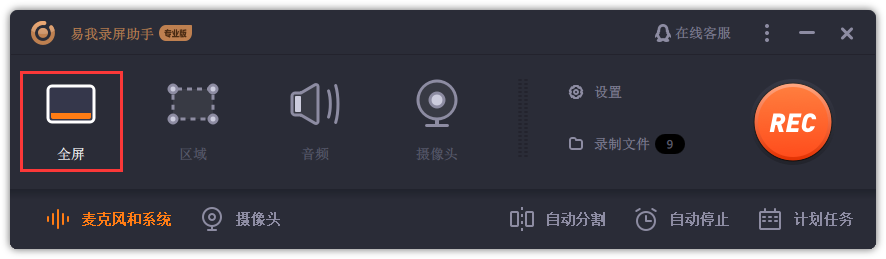
步骤 2. 为游戏录制选择合适的视频帧率;
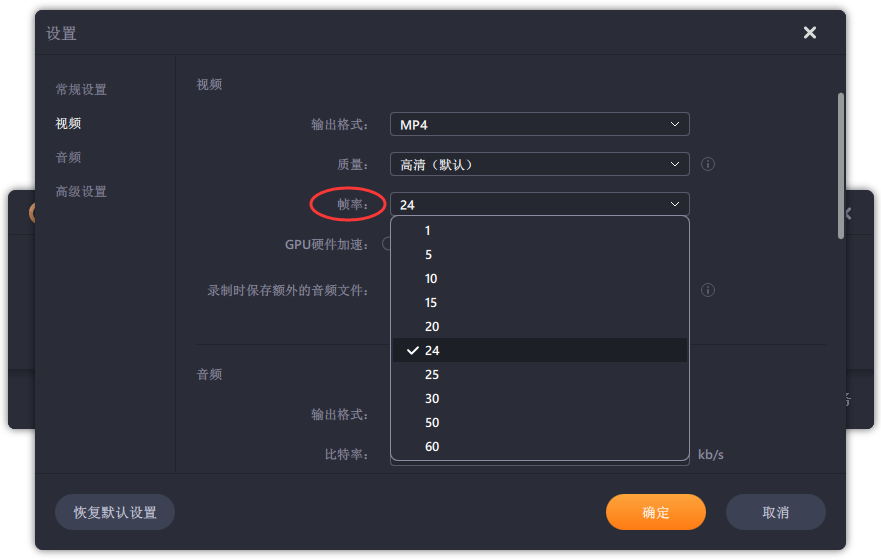
步骤 3. 选择录制声音,可以根据不同需求选择系统声音、麦克风、麦克风和系统声音、不录声音,点击「选项」可以调整系统和麦克风的音量大小;
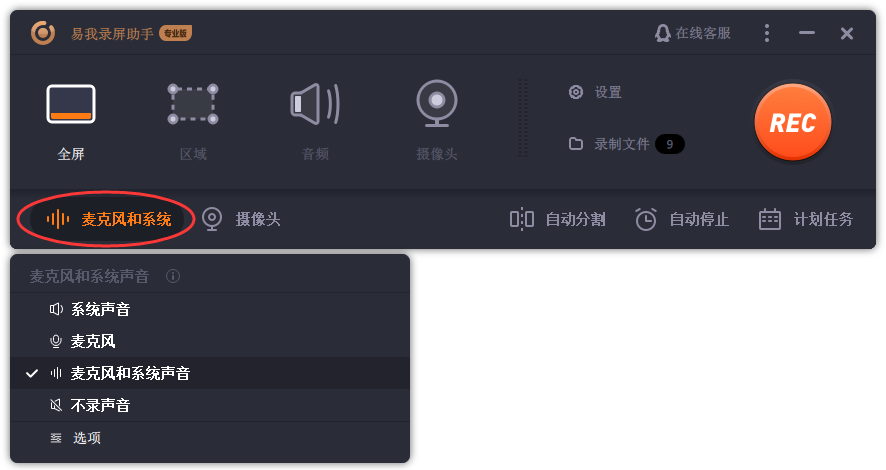
步骤 4. 点击「REC」,开始录制。
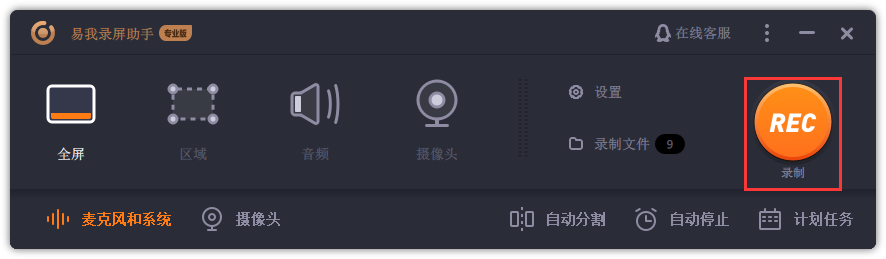
无畏契约精彩时刻可以通过以下步骤设置:
1. 打开无畏契约App,并登录到您的账户。
2. 在主页面上方找到“设置”按钮,点击进入设置界面。
3. 在设置界面中,点击“精彩时刻设置”选项。
4. 这里您可以选择开启或关闭精彩时刻功能。如果选择开启精彩时刻功能,您可以根据自己的喜好,进一步设置触发精彩时刻的条件和时间间隔,灵活地设置无畏契约精彩时刻功能。
无畏契约怎么录制视频?录制无畏契约游戏有多种方法,本文主要分享了四种录制方法,看完后你是不是觉得很简单?如果您想要录制高清游戏视频,易我录屏助手不会让您失望!现在请根据你的实际情况,选择适合录制工具进行录屏吧。